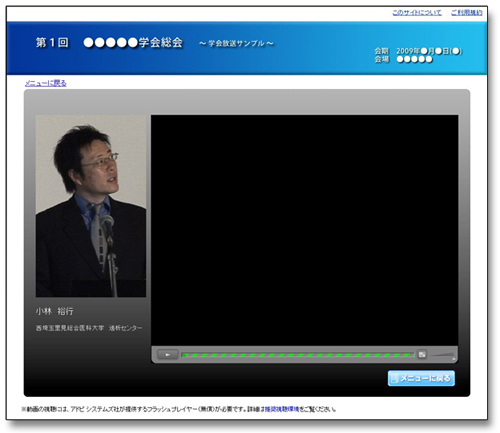■学会放送ヘルプメニュー
- 基本的な使い方
- FlashPlayerのインストールに関する画面が表示された場合
- 著作権保護に関するプラグインのインストール画面が表示された場合
■視聴したい講演を選択する
- メニュー画面のカテゴリーボタン
 をクリックすると右側の講演リスト
をクリックすると右側の講演リスト が、そのカテゴリーのリストに変わります。
が、そのカテゴリーのリストに変わります。 - 右側の講演リスト
 から視聴したい講演をクリックするとプレイヤー画面に切り替わります。
から視聴したい講演をクリックするとプレイヤー画面に切り替わります。
※講演リストで、文字が薄くアンダーラインがないものは、配信準備中につきまだご視聴いただけません。
「学会放送」メニュー画面
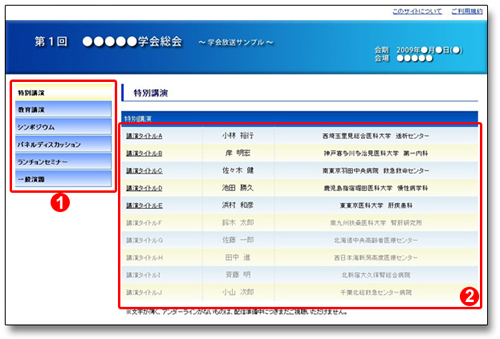
■講演を視聴する
プレイヤー画面に切り替わると、自動的に講演映像の再生が開始されます。
- 一時停止と再生ができます。(クリックするごとに切り替わります。)
- バー上をクリックすることで、任意の場所から再生を行うことができます。
- スライド画面を最大化(画面いっぱいに拡大)して再生できます。元の大きさに戻すには、キーボードの「ESC」キーを押します。
- 音量の調整が行えます。
- メニュー画面へ戻ります。
「学会放送」プレイヤー画面
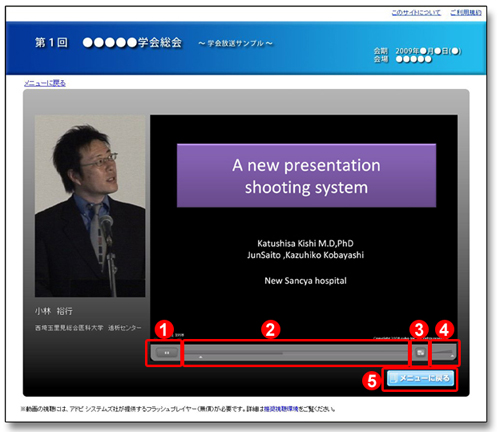
■こんなときは?
プレイヤー画面で以下の表示が現れた場合は、お使いのPCに映像の再生に必要なプラグインソフトが
インストールされていません。それぞれ以下を参照してインストールの操作を行ってください。
●Flash Playerのインストールに関する画面が表示された場合はこちら→
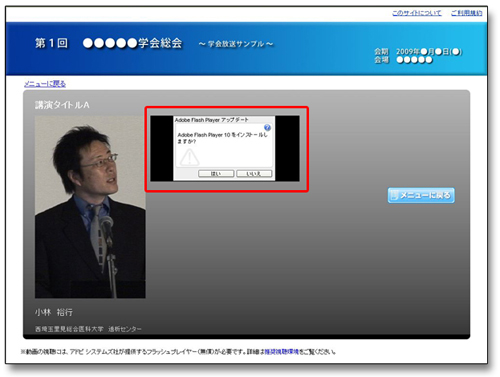
●著作権保護に関するプラグインのインストール画面が表示された場合はこちら→
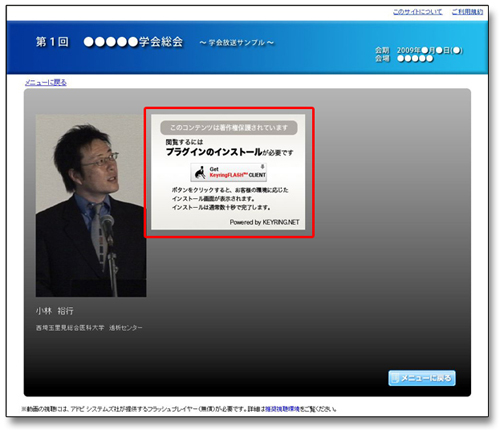
●しばらく待っても動画再生が始まらない場合
- 動画を読込み中のまま、しばらくたっても動画再生が始まらない場合は、
ブラウザの更新ボタンをクリックして、ページの更新を行ってください。
または、<こちら>から著作権保護に関する最新のプラグインソフトをインストールしてください。